1、首先打开Excel2010表格,以下图数据为例。
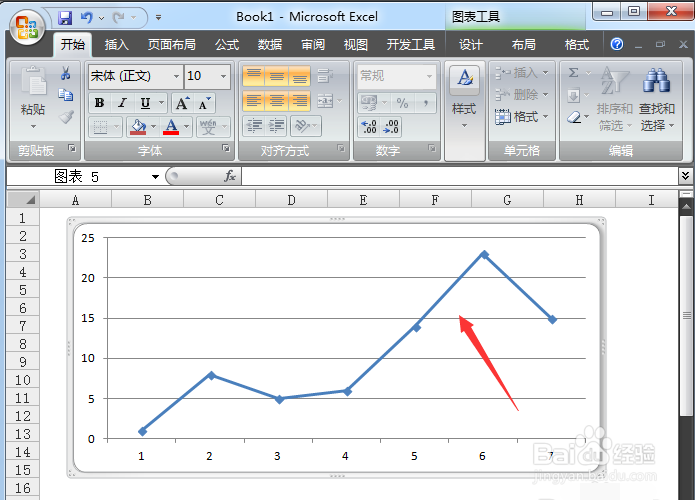
2、选中图表在图表工具中,依次选择:布局--坐标轴标题--主要横坐标标题--坐标轴下方标题。
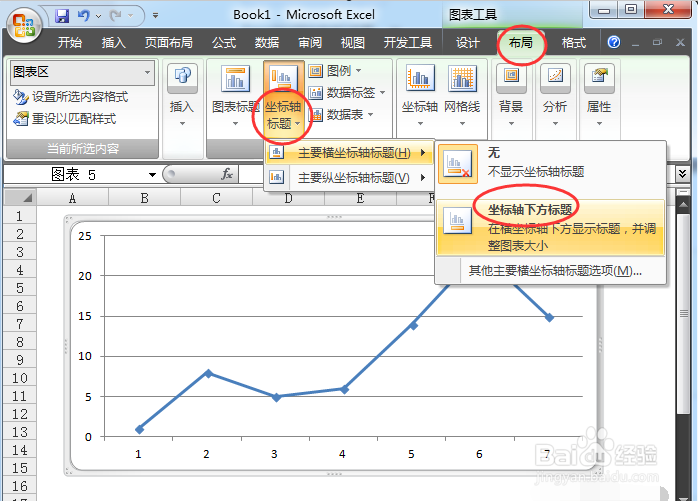
3、这样就会在横轴的下方生成一个标题框,双击就可以输入想要设置的标题内容。
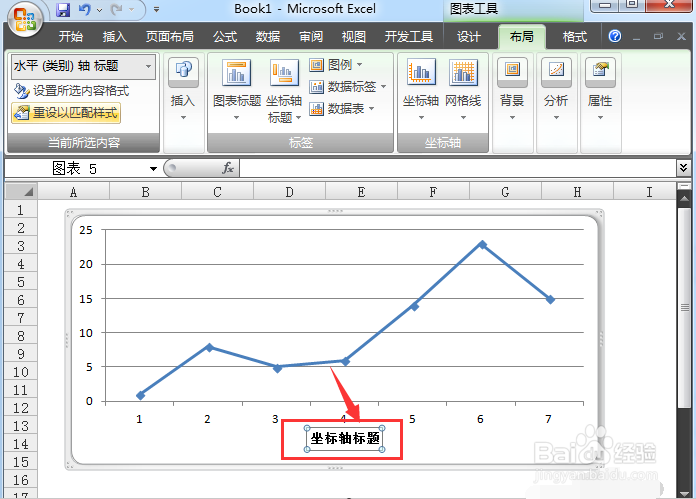
4、对于纵轴可以进行同样的操作,最终获得浏览量--百度经验的折线图,这个标题与Excel图表是一体的,当你移动图表时,标题会跟随移动。
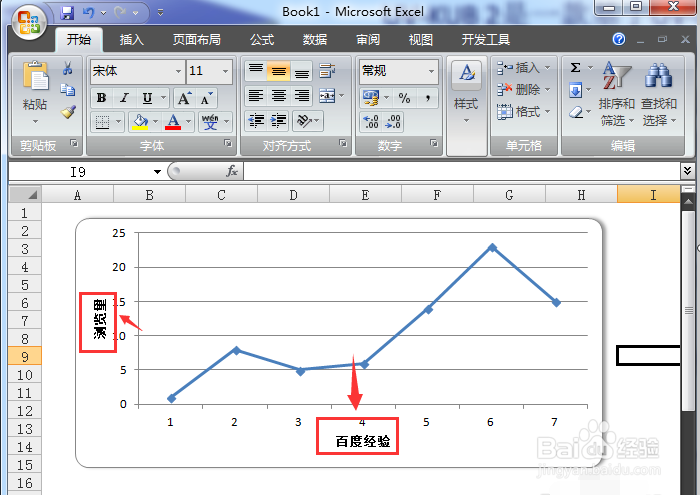
5、还可以通过插入形状,来添加坐标轴的标题,在插入选项卡上,选择方框的形状。

6、在方框中输入文字样子也和坐标轴的标题差不多,这种添加方式有很大的弊端,因为在图标移动时,这些标题不会移动,必须再进行组合操作才能达到和第一种方法一样的效果。

